As promoções de catálogo são uma ferramenta poderosa para conceder descontos em percentuais ou valores fixos nos produtos selecionados. Por exemplo, você pode oferecer uma Bota em Couro de R$199,00 por R$129,00.
Como cadastrar uma promoção de catálogo?
Acesse seu painel administrativo, no menu lateral acesse PROMOÇÕES >> PROMOÇÕES DE CATÁLOGO, você verá a seguinte tela:
Para cadastrar uma nova promoção de catálogo, basta clicar em Adicionar. Será exibida uma tela com o seguinte formulário para preenchimento:
- Código de referência: Um código exclusivo para identificar a promoção.
- Nome da promoção: Informe um nome descritivo para a promoção, como "10% OFF em Casacos".
- Início e Término: Defina a data de início e término da promoção.
ABA CONFIGURAÇÕES: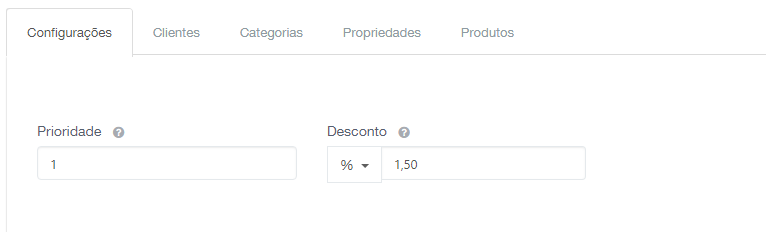
Prioridade: É atribuída quando duas ou mais promoções se sobrepõem, garantindo que apenas a de maior prioridade seja aplicada.
Exemplo: Suponha que existam duas promoções em vigor: uma oferece um desconto de 10% em todos os produtos, com prioridade 1, e outra promoção específica para casacos, concedendo um desconto de 20% e com prioridade 2. Nesse caso, somente a segunda promoção será aplicada aos casacos, pois possui prioridade superior.
Desconto: Este campo define o valor do desconto que a promoção concederá, podendo ser um desconto percentual ou um valor fixo.
Exemplo:
Você pode cadastrar um desconto de 20% caso opte por valores percentuais.
Você pode cadastrar um desconto de R$10,00 caso prefira utilizar valores fixos.
ABA CLIENTES: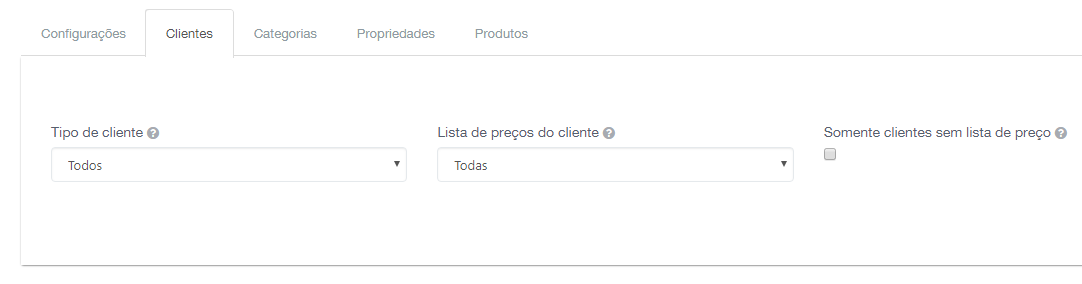
Perfil: Define para qual perfil de cliente esta promoção se aplica. Caso a promoção seja configurada como "Independente do perfil", será aplicada para todos os clientes. No entanto, se a promoção for configurada para um perfil de cliente específico, será aplicada somente para o perfil selecionado.
>> Para saber mais sobre perfis de clientes, acesse o tutorial Configurando Perfis de Clientes
Lista de preços do clientes: Define em qual lista de preços a promoção será aplicada. Ao selecionar "Todas", todos os clientes terão acesso à promoção, independentemente da lista de preço que se encontram. Caso seja selecionada uma lista de preços específica, a promoção será aplicada apenas aos clientes com esta lista de preços associada ao seu cadastro ou ao perfil que utilize esta lista de preços.
Somente clientes sem lista de preço: Aplica a promoção apenas para clientes que não possuem uma lista de preços associada, utilizando neste caso o preço padrão do produto como base.
ABA CATEGORIAS: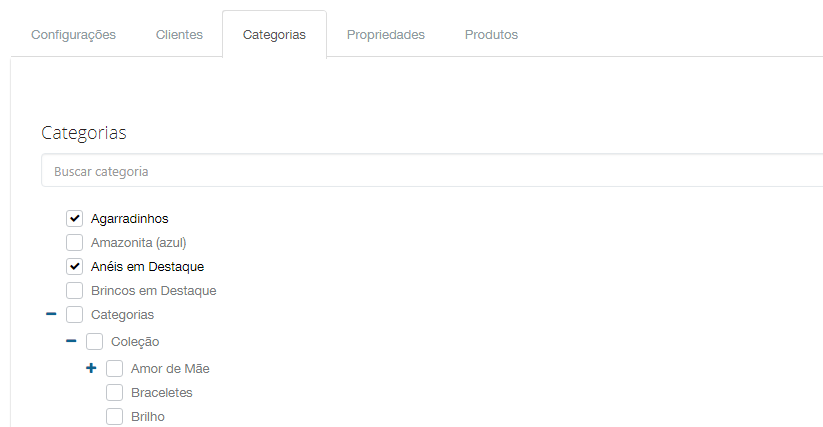
Importante: Sempre é necessário selecionar a(s) categoria(s) à(s) qual(is) sua promoção pertence. Se a promoção se aplica a toda a loja, então todas as categorias devem ser selecionadas.
Selecione as categorias de produtos às quais você deseja que esta promoção se aplique. É importante lembrar que os benefícios da promoção serão aplicados apenas aos produtos que pertencerem a esta categoria.
ABA PROPRIEDADES:
Utilize as propriedades para filtrar quais produtos devem aplicar esta promoção.
É importante lembrar que o filtro por propriedades funcionará apenas para os produtos das categorias selecionadas.
Por exemplo, selecionando a categoria "saias" e a propriedade "azul", a promoção será aplicada somente aos produtos que estejam nesta categoria e possuam esta propriedade selecionada.
As propriedades selecionadas serão consideradas apenas para os produtos que se encaixem em pelo menos uma das categorias escolhidas na aba anterior. Caso não seja informada nenhuma categoria, o filtro de propriedades será desconsiderado.
ABA PRODUTOS:
É possível selecionar diretamente os produtos que farão parte da promoção, sem utilizar categorias ou propriedades. Para isto pesquise pelo nome do produto ou código de referência e selecione os produtos desejados.
Após cadastrar todas as informações desejadas referente a promoção clique em SALVAR.
Como a promoção é apresentada no portal?
A promoção cadastrada será apresentada desta forma na portal:
Listagem de produtos:
DETALHES DO PRODUTO:
CARRINHO DE COMPRAS:
Durante a sua navegação, você encontrará ícones de ajuda posicionados ao lado do nome da tela ou dos campos dos formulários. Esses ícones fornecem acesso a instruções sobre a tela ou campo, além de oferecerem dicas sobre como utilizá-los. Sempre que surgir uma dúvida, clique nesses ícones para receber auxílio na utilização e configuração dos dados da conta.
Esperamos que este material possa ter auxiliado no seu uso à plataforma Flexy, no entanto, caso ainda haja dúvidas ou necessidades, por favor, entre em contato com nossa equipe de atendimento, que terá prazer em auxiliá-lo.
Comentários
0 comentário
Artigo fechado para comentários.